Với sự trợ giúp của công nghệ ảo hóa giúp cho người dùng có thể chạy được nhiều thứ hơn trên một chiếc máy tính duy nhất, từ đó tiết kiệm chi phí mua sắm thiết bị mới cho cá nhân, gia đình hay cho doanh nghiệp của mình. Nếu bạn đang có nhu cầu kiểm tra máy tính của mình có thể chạy được các môi trường ảo hóa không thì LeoMoon CPU-V là ứng dụng hữu ích rất đáng để bạn lựa chọn.
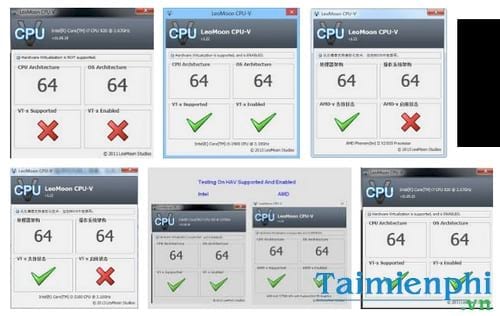
LeoMoon CPU-V với giao diện đơn giản và trực quan. Sau khi download và cài đặt, người dùng sẽ nhìn thấy cửa sổ làm việc của phần mềm với thông tin 4 thành phần chính bao gồm: CPU, hệ điều hành, hỗ trợ hoặc không hỗ trợ VT-x. Nếu công cụ hiển thị dấu tích xanh trong ô VT-x Supported, như vậy máy tính của bạn có hỗ trợ công nghệ ảo hóa. Điều này đồng nghĩa với việc bạn hoàn toàn có thể sử dụng công nghệ ảo hóa trên máy tính của mình.
Như đã nói, LeoMoon CPU-V hỗ trợ người dùng kiểm tra xem đã bật ảo hóa CPU trong BIOS hay chưa, nếu chưa bật, các bạn tham khảo cách bật ảo hóa CPU trong BIOS mà Taimienphi đã hướng dẫn nhé.
SecurAble cũng là ứng dụng có chức năng tương tự, cung cấp thông tin phần cứng có hỗ trợ công nghệ ảo hóa, với nhiều thông tin chi tiết đầy đủ về từng tính năng riêng. Bên cạnh đó SecurAble còn đề xuất cho người dùng nhiều thông tin hơn về bộ vi xử lý đang dùng.

Ngoài ra, nếu bạn muốn kiểm tra nhiều hơn các thông số trên máy tính của mình thì phần mềm GPU Z sẽ giúp bạn thưc hiện công việc này một cách nhanh chóng. GPU Z giúp bạn kiểm tra các thông số của mainboard, CPU, RAM bao gồm model, GPU...những thông số này giúp bạn đánh giá chất lượng cũng như tình trạng hoạt động hiện tại của các thành phần, nhằm có các phương án xử lý kịp thời.
SpeedFan cũng là một trong những ứng dụng rất đáng để bạn sử dụng. SpeedFan cho phép điều chỉnh tốc độ của quạt hệ thống bằng cách giao tiếp với chip điều khiển, theo dõi điện áp, nhiệt độ và tốc độ quạt CPU trong máy tính trên máy tính của mình. Từ đó bạn dễ dàng nắm bắt được tình trạng của các phần cứng để đưa ra giải pháp xử lý chúng.
Các tính năng chính của LeoMoon CPU-V:
- Kiểm tra máy tính hỗ trợ công nghệ ảo hóa
- Nhỏ gọn, dễ sử dụng
- Hiệu quả chính xác